Cómo recuperar el acceso al disco duro, solucionar el error de no poder abrir el disco duro

En este artículo, te guiaremos sobre cómo recuperar el acceso a tu disco duro cuando falla. ¡Sigamos!
Google Photos es una práctica aplicación de almacenamiento en la nube preinstalada que le permite realizar copias de seguridad de sus fotos y videos. En lo que respecta a los usuarios de Android, casi no hay necesidad de buscar una aplicación alternativa para guardar sus preciosas fotos y recuerdos. Guarda automáticamente sus fotos en la nube y, por lo tanto, garantiza que sus datos permanezcan seguros en caso de circunstancias imprevistas como robo, pérdida o daño. Sin embargo, al igual que cualquier otra aplicación, Google Photospodría actuar a veces. Uno de los problemas más preocupantes son los momentos en que deja de subir fotos a la nube. Ni siquiera se daría cuenta de que la función de carga automática ha dejado de funcionar y de que no se realiza una copia de seguridad de sus fotos. Sin embargo, no hay razón para entrar en pánico todavía, ya que estamos aquí para brindarle una serie de soluciones y arreglos para este problema.
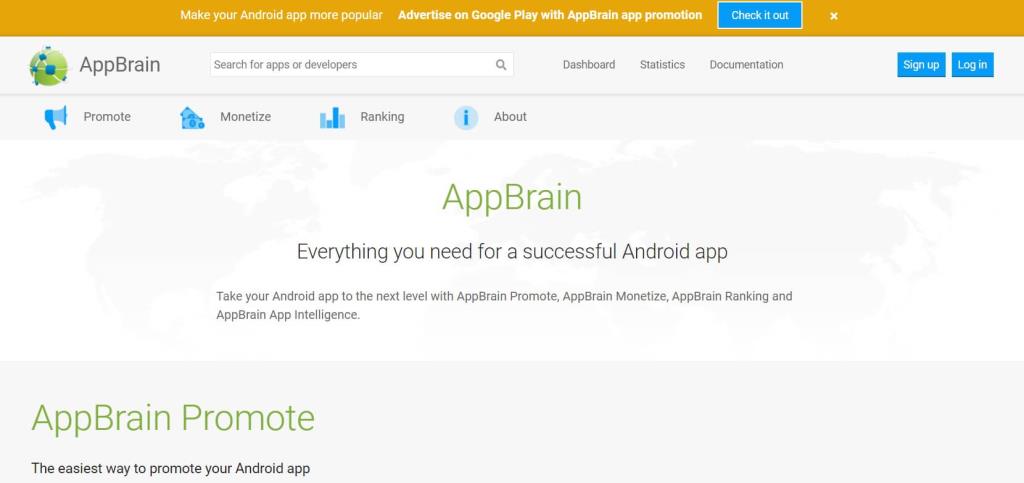
Contenido
De forma predeterminada, la configuración de sincronización automática para Google Photos siempre está habilitada. Sin embargo, es posible que lo haya apagado accidentalmente. Esto evitará que Google Photos cargue fotos en la nube. Esta configuración debe estar habilitada para cargar y descargar fotos de Google Photos. Siga los pasos que se indican a continuación para ver cómo:
1. En primer lugar, abra Google Photos en su dispositivo.

2. Ahora toca tu foto de perfil en la esquina superior derecha .

3. Después de eso, haga clic en la opción Configuración de fotos .

4. Aquí, toque la opción Copia de seguridad y sincronización .

5. Ahora encienda el interruptor junto a la configuración de Copia de seguridad y sincronización para habilitarlo.

6. Vea si esto corrige que Google Photos no cargue fotos en el problema de Android ; de lo contrario, continúe con la siguiente solución en la lista.
La función de Google Photos es escanear automáticamente el dispositivo en busca de fotos y cargarlo en el almacenamiento en la nube, y necesita una conexión a Internet estable para hacerlo. Asegúrese de que la red Wi-Fi a la que está conectado funcione correctamente. La forma más fácil de verificar la conectividad a Internet es abrir YouTube y ver si un video se reproduce sin almacenamiento en búfer.
Aparte de eso, Google Photos tiene un límite de datos diario establecido para cargar fotos si está utilizando sus datos móviles. Este límite de datos existe para garantizar que los datos móviles no se consuman en exceso. Sin embargo, si Google Photos no está cargando sus fotos, le sugerimos que desactive las restricciones de datos de cualquier tipo. Siga los pasos que se indican a continuación para ver cómo:
1. Abra Google Photos en su dispositivo.
2. Ahora toca tu foto de perfil en la esquina superior derecha.

3. Después de eso, haga clic en la opción Configuración de fotos .

4. Aquí, toque la opción Copia de seguridad y sincronización .

5. Ahora seleccione la opción de uso de datos móviles .

6. Aquí, seleccione la opción Ilimitado en Límite diario para la pestaña Copia de seguridad.

Cada vez que una aplicación comienza a fallar, la regla de oro dice que la actualice. Esto se debe a que cuando se informa un error, los desarrolladores de la aplicación lanzan una nueva actualización con correcciones de errores para resolver los diferentes tipos de problemas. Es posible que actualizar Google Photos te ayude a solucionar el problema de las fotos que no se cargan. Siga los pasos que se indican a continuación para actualizar la aplicación Google Photos.
1. Vaya a Play Store .

2. En la parte superior izquierda, encontrará tres líneas horizontales . Haga clic en ellos.

3. Ahora, haga clic en la opción "Mis aplicaciones y juegos" .

4. Busque Google Photos y compruebe si hay actualizaciones pendientes.

5. En caso afirmativo, haga clic en el botón Actualizar .
6. Una vez que la aplicación se actualice, verifique si las fotos se cargan como de costumbre o no.
Lea también: Cómo eliminar aplicaciones en su teléfono Android
Otra solución clásica para todos los problemas relacionados con las aplicaciones de Android es borrar el caché y los datos de la aplicación que funciona mal. Cada aplicación genera archivos de caché para reducir el tiempo de carga de la pantalla y hacer que la aplicación se abra más rápido. Con el tiempo, el volumen de archivos de caché sigue aumentando. Estos archivos de caché a menudo se corrompen y hacen que la aplicación no funcione correctamente. Es una buena práctica eliminar la memoria caché y los archivos de datos antiguos de vez en cuando. Hacerlo no afectará sus fotos o videos guardados en la nube. Simplemente dará paso a nuevos archivos de caché, que se generarán una vez que se eliminen los antiguos. Siga los pasos que se indican a continuación para borrar el caché y los datos de la aplicación Google Photos.
1. Vaya a Configuración en su teléfono.

2. Haga clic en la opción Aplicaciones para ver la lista de aplicaciones instaladas en su dispositivo.

3. Ahora busque Google Photos y tóquelo para abrir la configuración de la aplicación.

4. Haga clic en la opción Almacenamiento .

5. Aquí encontrará la opción de Borrar caché y Borrar datos . Haga clic en los botones respectivos y se eliminarán los archivos de caché de Google Photos.

Al igual que cualquier otra unidad de almacenamiento en la nube, Google Photos tiene ciertas restricciones de almacenamiento. Tiene derecho a 15 GB libres de espacio de almacenamiento en la nube para cargar sus fotos. Más allá de eso, debe pagar por cualquier espacio adicional que desee utilizar. Sin embargo, estos son los términos y condiciones para cargar sus fotos y videos en su calidad original, es decir, el tamaño del archivo permanece inalterado. El beneficio de elegir esta opción es que no hay pérdida de calidad debido a la compresión y obtiene exactamente la misma foto en su resolución original cuando la descarga de la nube. Es posible que este espacio libre que se le asignó se haya agotado por completo y, por lo tanto, las fotos ya no se carguen.
Ahora, puede pagar por espacio adicional o comprometerse con la calidad de las cargas para continuar haciendo copias de seguridad de sus fotos en la nube. Google Photos tiene dos opciones alternativas para el tamaño de carga, y estas son " Alta calidad " y " Express”. El punto más interesante de estas opciones es que ofrecen espacio de almacenamiento ilimitado. Si está dispuesto a comprometer un poco la calidad de la imagen, Google Photos le permitirá almacenar tantas fotos o videos como desee. Le sugerimos que seleccione una opción de alta calidad para cargas futuras. Comprime la imagen a una resolución de 16 MP y los videos se comprimen a alta definición. En caso de que esté planeando imprimir estas imágenes, entonces la calidad de la impresión sería buena hasta 24 x 16 pulgadas. Esto es un buen negocio a cambio de un espacio de almacenamiento ilimitado. Siga los pasos que se indican a continuación para modificar su preferencia por la calidad de carga en Google Photos.
1. En primer lugar, abra Google Photos en su dispositivo.
2. Ahora toca tu foto de perfil en la esquina superior derecha.

3. Después de eso, haga clic en la opción Configuración de fotos .

4. Aquí, toque la opción Copia de seguridad y sincronización .

5. En Configuración, encontrará la opción llamada "Tamaño de carga" . Haz click en eso.

6. Ahora, de las opciones dadas, seleccione Alta calidad como su opción preferida para futuras actualizaciones.

7. Esto le otorgará espacio de almacenamiento ilimitado y resolverá el problema de las fotos que no se cargan en Google Photos.
Si nada más funciona, probablemente sea hora de empezar de nuevo. Ahora, si hubiera sido una aplicación de terceros instalada desde Play Store, entonces podría haber desinstalado la aplicación. Sin embargo, dado que Google Photos es una aplicación del sistema preinstalada, no puede simplemente desinstalarla. Lo que puede hacer es desinstalar la aplicación actualizada. Esto dejará atrás la versión original de la aplicación Google Photos que fue instalada en su dispositivo por el fabricante. Siga los pasos que se indican a continuación para ver cómo:
1. Abra la Configuración en su teléfono.
2. Ahora, seleccione la opción Aplicaciones .

3. Ahora, seleccione la aplicación Google Photos de la lista de aplicaciones.

4. En la parte superior derecha de la pantalla, puede ver tres puntos verticales , haga clic en él.
5. Finalmente, toque el botón de desinstalar actualizaciones .

6. Ahora, es posible que deba reiniciar su dispositivo después de esto.
7. Cuando el dispositivo se inicie de nuevo, abra Google Photos .
8. Es posible que se le solicite que actualice la aplicación a su última versión. Hazlo y eso debería resolver el problema.
Recomendado:
Bueno, eso es una envoltura. Esperamos que haya podido encontrar una solución adecuada que solucione su problema. Sin embargo, si aún enfrenta el mismo problema, lo más probable es que se deba a problemas relacionados con el servidor por parte de Google. A veces, los servidores de Google están inactivos, lo que evita que aplicaciones como Fotos o Gmail funcionen mal.
Dado que Google Photos carga sus fotos y videos en la nube, necesita acceso a los servidores de Google. Si no funcionan por alguna complicación técnica, Google Photos no podrá subir tus fotos a la nube. Lo único que puede hacer en esta situación es esperar un poco y esperar que los servidores vuelvan a funcionar pronto. También puede escribir al servicio de atención al cliente de Google para notificarles sobre su problema y esperar que lo solucionen lo antes posible.
En este artículo, te guiaremos sobre cómo recuperar el acceso a tu disco duro cuando falla. ¡Sigamos!
A primera vista, los AirPods parecen iguales a cualquier otro auricular inalámbrico. Pero todo cambió cuando se descubrieron algunas características poco conocidas.
Apple ha presentado iOS 26, una importante actualización con un nuevo diseño de vidrio esmerilado, experiencias más inteligentes y mejoras en aplicaciones conocidas.
Los estudiantes necesitan un tipo específico de portátil para sus estudios. No solo debe ser lo suficientemente potente como para desempeñarse bien en su especialidad, sino también lo suficientemente compacto y ligero como para llevarlo consigo todo el día.
Agregar una impresora a Windows 10 es sencillo, aunque el proceso para dispositivos con cable será diferente al de los dispositivos inalámbricos.
Como sabes, la RAM es un componente de hardware muy importante en una computadora, ya que actúa como memoria para procesar datos y es el factor que determina la velocidad de una laptop o PC. En el siguiente artículo, WebTech360 te presentará algunas maneras de detectar errores de RAM mediante software en Windows.
Los televisores inteligentes realmente han conquistado el mundo. Con tantas funciones excelentes y conectividad a Internet, la tecnología ha cambiado la forma en que vemos televisión.
Los refrigeradores son electrodomésticos familiares en los hogares. Los refrigeradores suelen tener 2 compartimentos, el compartimento frío es espacioso y tiene una luz que se enciende automáticamente cada vez que el usuario lo abre, mientras que el compartimento congelador es estrecho y no tiene luz.
Las redes Wi-Fi se ven afectadas por muchos factores más allá de los enrutadores, el ancho de banda y las interferencias, pero existen algunas formas inteligentes de mejorar su red.
Si quieres volver a iOS 16 estable en tu teléfono, aquí tienes la guía básica para desinstalar iOS 17 y pasar de iOS 17 a 16.
El yogur es un alimento maravilloso. ¿Es bueno comer yogur todos los días? Si comes yogur todos los días, ¿cómo cambiará tu cuerpo? ¡Descubrámoslo juntos!
Este artículo analiza los tipos de arroz más nutritivos y cómo maximizar los beneficios para la salud del arroz que elija.
Establecer un horario de sueño y una rutina para la hora de acostarse, cambiar el despertador y ajustar la dieta son algunas de las medidas que pueden ayudarle a dormir mejor y despertarse a tiempo por la mañana.
¡Alquiler por favor! Landlord Sim es un juego de simulación para dispositivos móviles iOS y Android. Jugarás como propietario de un complejo de apartamentos y comenzarás a alquilar un apartamento con el objetivo de mejorar el interior de tus apartamentos y prepararlos para los inquilinos.
Obtén el código del juego Bathroom Tower Defense de Roblox y canjéalo por emocionantes recompensas. Te ayudarán a mejorar o desbloquear torres con mayor daño.













